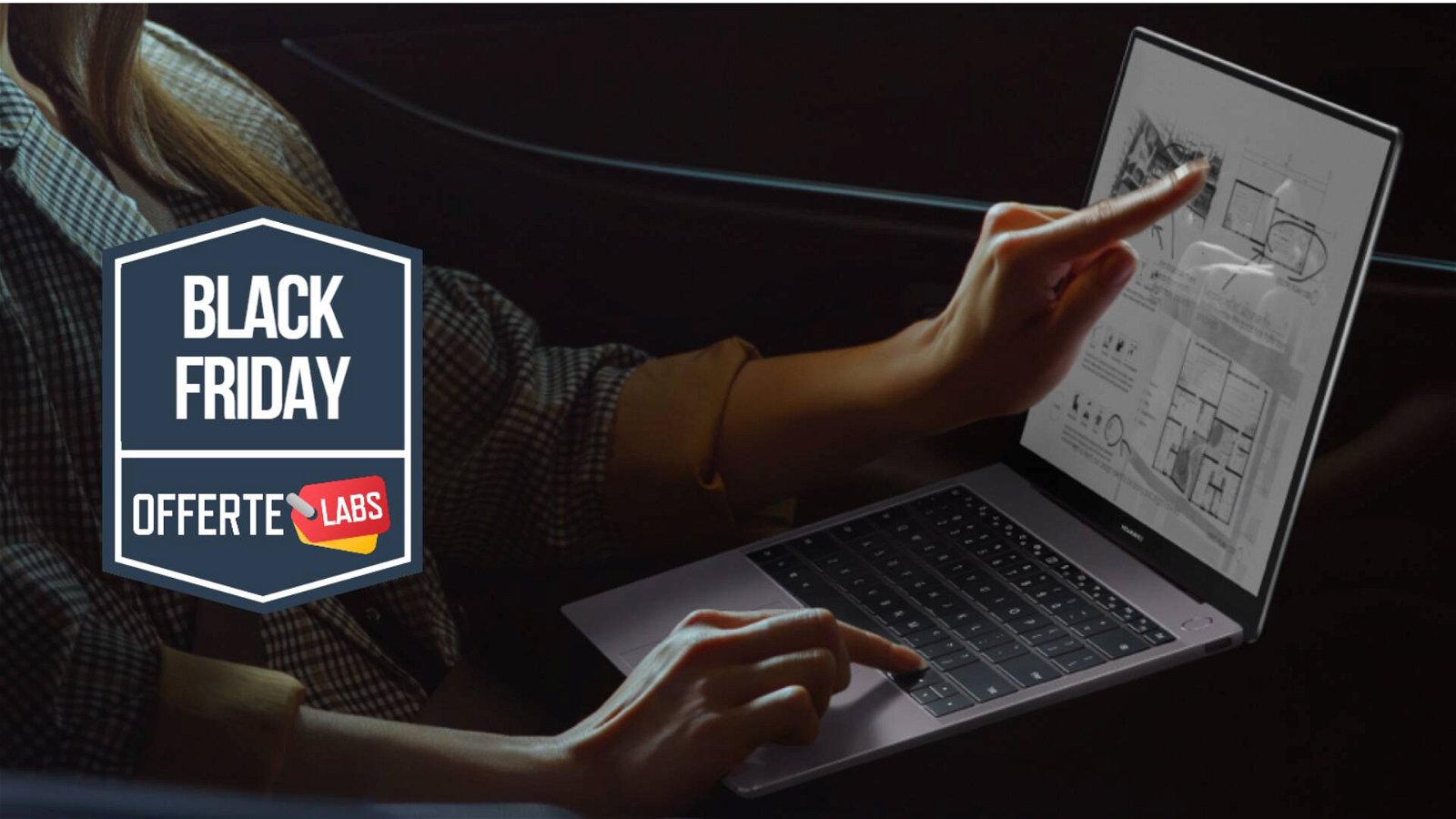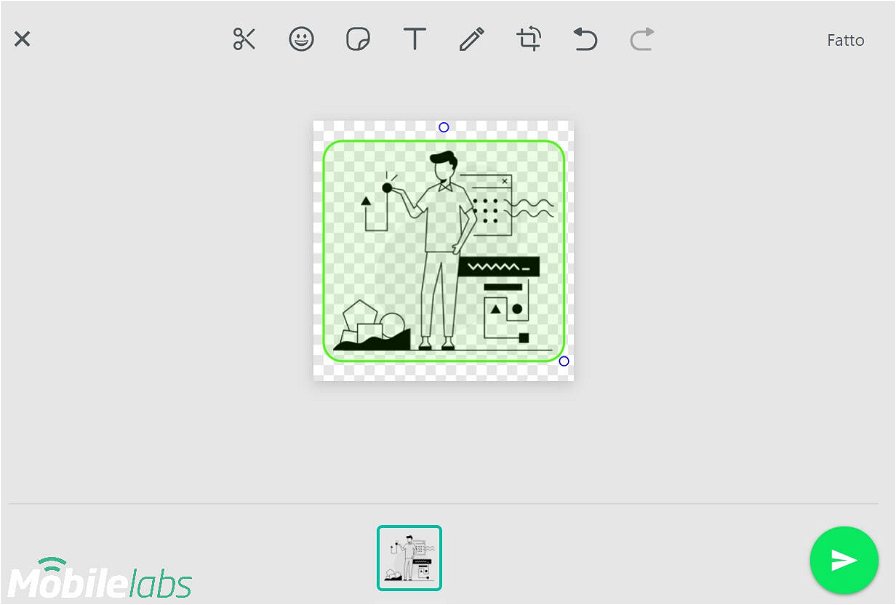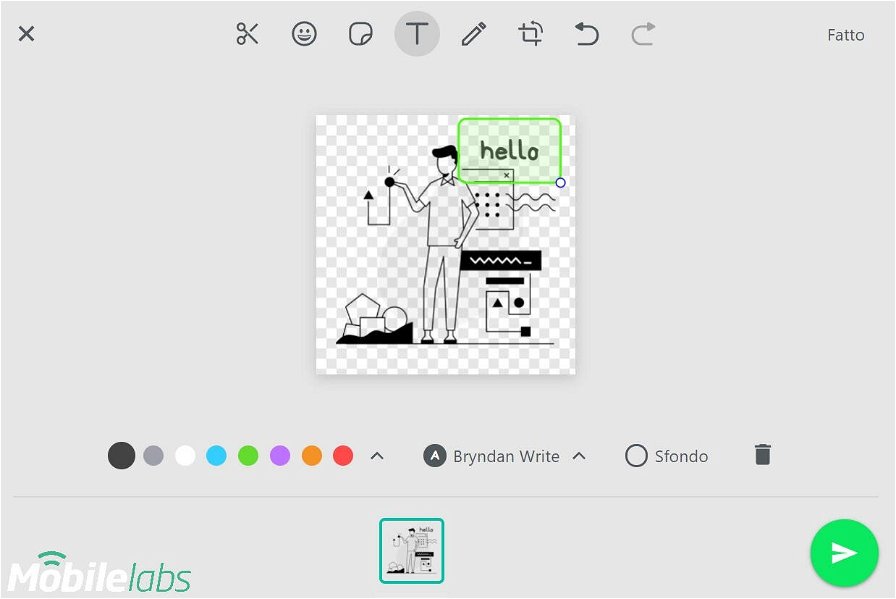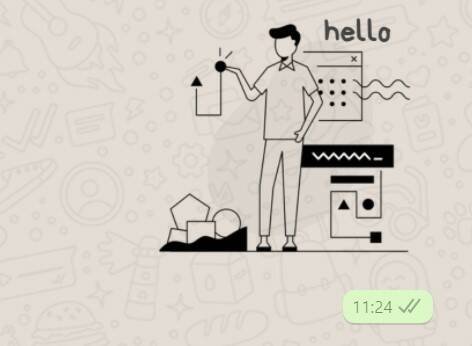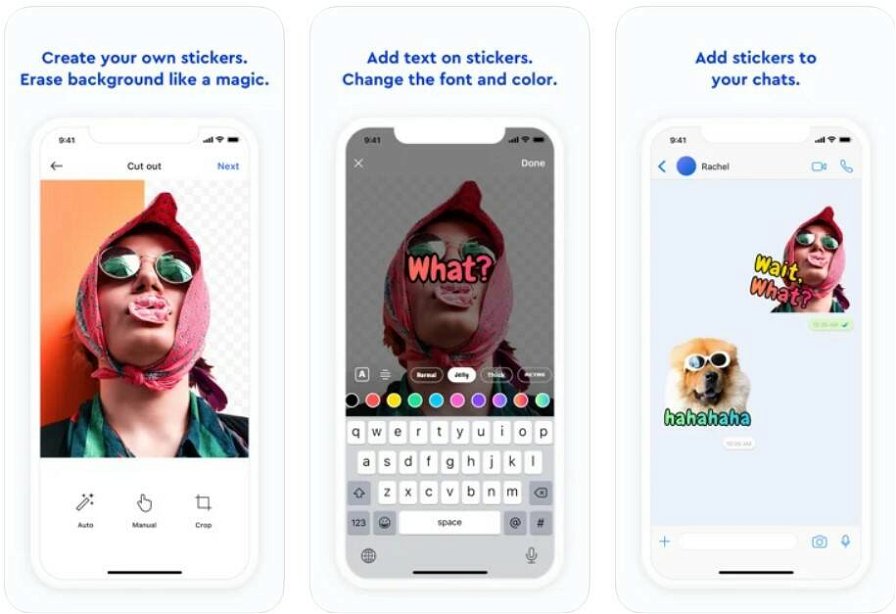Gli sticker sono una delle funzionalità di WhatsApp più amate dagli utenti: in pochi secondi, sia nella versione mobile che nella versione Web, è possibile inviare nelle conversazioni degli adesivi che esprimono diversi stati d'animo o reazioni. Non tutti sanno però che è possibile anche creare i propri sticker WhatsApp personalizzati: per il momento questo procedimento è gestito tramite applicazioni di terze parti, ma ci sono novità molto interessanti in arrivo. Vediamole insieme.
Presto in arrivo: sticker WhatsApp personalizzati in-app
Creare e condividere sticker personalizzati per le conversazioni su WhatsApp diventerà presto ancora più facile, grazie alla possibilità di svolgere queste operazioni direttamente in-app. Fino a questo momento WhatsApp aveva infatti lasciato aperta agli sviluppatori questa possibilità, per mezzo di serie di applicazioni campione open-source dirette ai developer Android e iOS condivise su Github e sulla pagina dedicata del Centro assistenza.
Il celebre leaker di notizie relative al mondo della tecnologia Mukul Sharma ha tuttavia rilevato nella beta di WhatsApp una funzionalità interna all'app che permette proprio di creare degli sticker personalizzati. La notizia, divulgata inizialmente sulla testata 91mobiles, riportava un'unica immagine, un pulsante che consente appunto di inserire le proprie foto all'interno della sezione dedicata agli sticker.
Al momento il tool di creazione di sticker personalizzati è disponibile solo nella beta di WhatsApp per Android, ma l'implementazione nella versione definitiva per entrambi i sistemi operativi mobili è prevista realisticamente per il prossimo futuro.
WhatsApp to get ‘create your own stickers’ feature soon, spotted in beta.https://t.co/37KWUM2WBL pic.twitter.com/8UiKCgtTP6
— Mukul Sharma (@stufflistings) November 24, 2021
Creare sticker personalizzati con WhatsApp Web
Se utilizzate WhatsApp Web dal vostro desktop ci sono invece notizie ancora migliori: è già possibile utilizzare questa nuova feature per creare e condividere immediatamente nelle conversazioni i vostri sticker personalizzati a partire addirittura da una conversazione in corso. L'abbiamo quindi testata per voi.
Innanzitutto abbiamo riscontrato la possibilità di creare degli sticker a partire da file PNG con trasparenza, mentre non è al momento presente un'opzione per scontornare in-app le immagini manualmente o in automatico. Se vorrete uno sticker trasparente, dovrete quindi passare prima da programmi di editing come Photoshop o GIMP per modificare opportunamente la vostra immagine e ricavarne un file PNG con trasparenza.
Una volta selezionata l'immagine, il procedimento è estremamente intuitivo: la si dovrà ritagliare per farla rientrare nelle dimensioni standard degli sticker, dopodiché si potranno aggiungere delle righe di testo, altre immagini e decorazioni in diversi colori. WhatsApp rende inoltre possibile annullare le operazioni fatte in caso di errore.
Una volta conclusa la creazione dello sticker, basta premere il pulsante di invio per inserirla direttamente nella conversazione in corso. A questo proposito vi suggeriamo caldamente di fare attenzione al contenuto degli sticker personalizzati che creerete con questo tool: in ogni caso, meglio dare sfogo alla vostra creatività all'interno di un gruppo di amici che nelle conversazioni di lavoro!
App di terze parti per sticker WhatsApp
Per il momento l'unica strada percorribile per chi utilizza WhatsApp dal proprio smartphone e non è uno sviluppatore di app è invece quella di creare il proprio pacchetto di sticker personalizzati tramite un'applicazione di terze parti, scaricabile dall'Apple Store o dal Google Play Store. Queste sono le applicazioni più conosciute per la creazione di pacchetti di sticker:
Queste applicazioni, oltre a consentire di scaricare pacchetti di sticker già esistenti, presentano un funzionamento molto simile tra loro per quanto riguarda la creazione di sticker personalizzati in pochi semplici step a partire da una serie di immagini.
- Installate l'app sul vostro smartphone e selezionate l'opzione per creare un nuovo pacchetto di sticker;
- Date all'app il permesso di accedere alla fotocamera e alla galleria per poter estrarre le immagini necessarie;
- Selezionate dalla galleria l'immagine che vi serve;
- Ritagliatela e, se l'app ve lo consente, scontornatela in modo da rendere lo sfondo trasparente;
- Su alcune app è presente anche un'opzione per aggiungere del testo: se necessario, completate così il vostro sticker;
- Salvate le modifiche e assegnate un nome al vostro pacchetto di sticker personalizzati.
Non è possibile creare un solo sticker personalizzato tramite queste applicazioni, dal momento che WhatsApp consente di caricare all'interno della propria piattaforma solo pacchetti da 3 o più immagini. Per completare il vostro pacchetto dovrete quindi ripetere la procedura con almeno altre due immagini a vostra scelta.
Una volta terminato il vostro pacchetto di sticker personalizzati è il momento di aggiungerlo a WhatsApp tramite l'apposito pulsante: una volta selezionato "Aggiungi", il pacchetto sarà disponibile all'interno dell'app e potrete aggiungere alle conversazioni i vostri sticker personalizzati.
Se invece volete condividere con altri utenti il vostro nuovo pacchetto di sticker WhatsApp personalizzati, basterà farlo direttamente dall'app che avrete usato per crearli, selezionare l'opzione Condividi e scegliere il contatto o il gruppo che lo riceverà.
Linee guida per gli sticker WhatsApp
Anche se la possibilità di creare di sticker personalizzati direttamente in-app renderà più immediata questa procedura, vorrete sicuramente che i vostri adesivi siano visualizzabili correttamente dai vostri destinatari. Per questo motivo WhatsApp ha rilasciato nel Centro assistenza alcune linee guida pensate inizialmente per sviluppatori e designer, ma che ora, con qualche modifica, possono tornare utili a tutti.
- Gli sticker sono immagini in formato .png: è meglio crearli con sfondo trasparente, anche se non è fondamentale;
- Gli sticker verranno visualizzati su diversi tipi di sfondo: per renderli più visibili è consigliabile aggiungere un tratto bianco (#FFFFFF) largo alcuni pixel all'esterno di ogni sticker;
- Infine, è sempre consigliabile lasciare un margine abbastanza contenuto tra la fine dello sticker e il contorno dell'area designata: se questo margine è troppo grande, lo sticker verrà visualizzato con dimensioni più ridotte.